win8系统不能修改静态ip地址的解决方法
更新日期:2024-03-20 03:14:04
来源:转载
静态IP地址是长期分配给一台计算机的IP地址,一般都是通过路由器自动获取IP地址。最近有位雨林木风win8旗舰版系统用户由于某些特殊需求,需要重新设置静态IP地址,但是发现静态ip地址不能修改,该如何解决呢?下面由小编跟大家介绍一下win8系统不能修改静态ip地址的解决方法。
解决方法如下:
1、首先检查网卡驱动状况,如果网卡驱动未能正常工作请重新安装网卡驱动;
2、网卡驱动一切正常的话,我们在桌面按住键盘“Win+X”快捷键打开菜单,然后选择“设备管理器”;
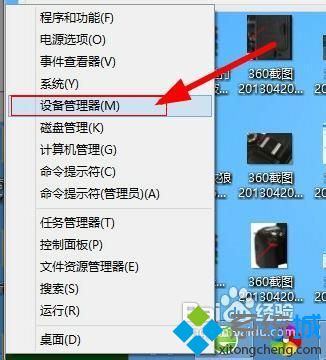
3、打开“设备管理器”后之后找到“网络适配器”并右键打开属性;
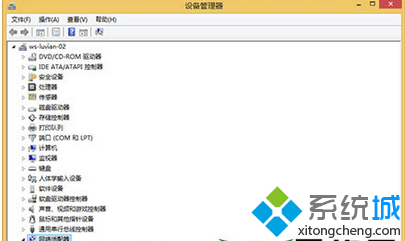
4、有些电脑拥有无线和有线适配器,小编这里以有线适配器为例;
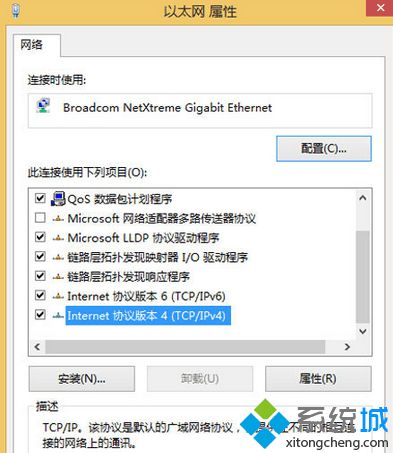
5、打开网络属性后点击“安装--协议”,点击“添加--从磁盘安装”,浏览定位至“C:\Windows\inf\nettcpip.inf”点击确定,再选择TCP/IPv4安装;
6、还有问题的话再次按“Windows+X”快捷键打开菜单,选择“命令提示符(管理员)”,输入“netsh int ip reset”并按回车,最按照提示重新电脑即可。
以上就是win8系统不能修改静态ip地址的解决方法,有要修改静态ip地址的win8系统用户可以来试一试小编的方法。
- monterey12.1正式版无法检测更新详情0次
- zui13更新计划详细介绍0次
- 优麒麟u盘安装详细教程0次
- 优麒麟和银河麒麟区别详细介绍0次
- monterey屏幕镜像使用教程0次
- monterey关闭sip教程0次
- 优麒麟操作系统详细评测0次
- monterey支持多设备互动吗详情0次
- 优麒麟中文设置教程0次
- monterey和bigsur区别详细介绍0次
周
月












